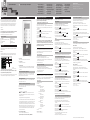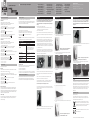Burg-Wächter secuENTRY Keypad 5711 Mode d'emploi
- Taper
- Mode d'emploi

Cylindre électronique Instruction de montage et mode d’emploi Download: www.burg.biz
Download: www.burg.biz
Download: www.burg.biz
Download: www.burg.biz
Descarga: www.burg.biz
Download: www.burg.biz
Download: www.burg.biz
Download: www.burg.biz
Download: www.burg.biz
Ladattava tiedosto: www.burg.biz
λήψη: www.burg.biz
İndir: www.burg.biz
Descărcare: www.burg.biz
Pobieranie pliku: www.burg.biz
Stáhnout: www.burg.biz
Letölthető: www.burg.biz
Download: www.burg.biz
Download: www.burg.biz
Download: www.burg.biz
загрузка: www.burg.biz
Download (зареди):
www.burg.biz
Download: www.burg.biz
Erreurs d‘impression et de modications techniques réservés.
BURG-WÄCHTER KG
Altenhofer Weg 15 • 58300 Wetter • Germany
[email protected] · www.burg.biz
BW_Keypad_BA_sE_011102 eba/kfs/ 01/2017
Introduction
Félicitations pour ce produit haut de gamme de BURG-WÄCHTER. Mercie beaucoup que
vous avez choisi le système de verrouillage secuENTRY de la maison BURG-WÄCHTER.
Ce système était développé et produit selon les plus nouvelles possibilités techniques
et il correspond à des exigences de sécurité très hautes. Ici vous recevez le support de
données clavier. Le clavier est utilisé pour les séries de secuENTRY, secuENTRY easy,
secuENTRY 7000 pro et secuENTRY 7100 pro et il est disponible en ces variantes :
• PINCODE
• FINGERPRINT
Le clavier communique avec les cylindres séparés secuENTRY ou bien secuENTRY
7071 Relay qui doivent être formés avant de les mettre en service. La
communication entre clavier et cylindre se fait en message codé.
Contenu de ces directives
A Généralités E Changement de pile
B Programmation, fonctionnement, utilisation F Remarque de nettoyage
C Données techniques G Démontage
D Montage H Garantie/Environnement
A. Généralités
Veuillez lire soigneusement ce mode d’emploi avant de commencer avec le montage et la
programmation. Gardez-le. Nous vous souhaitons beaucoup de plaisir avec votre nouveau
système de verrouillage.
Code QR
À chaque clavier secuENTRY est joint un code QR qui est seulement nécessaire pour
l’intégration dans un dispositif de fermeture par le logiciel de secuENTRY optionnel.
SN: 10:0F:00:34
30 : 42 : 25 : 00 : 00 :25
12
45:99:15:70:70:40:A5:51:
87:D7:56:05:62:B5:F2:0E
MAC:
AES:
TYPE:
11 Clavier
(SN; MAC; AES; Type)
Attention ! En cas de perte du code QR, l’intégration du clavier dans le logiciel
n’est plus possible. Veuillez le gardez soigneusement !
Conseil : On peut aussi scanner le code QR de forme électronique comme chier ou bien
il est aussi possible de le sauvegarder comme photo à un support de données.
B. Programmation/Fonctionnement/Utilisation
Avant de le mettre en service il faut que le clavier soit accordé avec le cylindre,
pour que les deux unités puissent communiquer.
Enregistrement d’un support de données par le clavier
• Mettez le clavier en service à l’aide de la touche
• Appuyez ensuite sur la touche « FUNC » ; il apparait « menu/changement de code »
• À l’aide des touches 1 et 2 vous pouvez faire déler jusqu’à vous arrivez au « menu
administrateur »
• Validez avec
• À l’aide des touches 1 et 2 vous pouvez faire déler jusqu’à vous arrivez au menu
admin. paramètres « setup »
• Validez avec . Es erschein der Menüpunkt „Setup Anmelden“
• Validez avec
• Entrez le code administrateur valide du cylindre
• Après l’enregistrement est réussi, il apparait « Données étaient sauvegardées »
Attention ! Assurez-vous que le clavier est à proximité immédiat du cylindre
lors de l’enregistrement (max. 2m). Lors de l’enregistrement d’un nouveau
clavier un d’un nouveau cylindre il faut de plus qu’il n’y a pas une autre unité de
secuENTRY à proximité, car elle pourrait être contacté de façon erronée. Dans le
doute enlevez les piles de ces unités.
Ouvrir
Le clavier secuENTRY fait fonctionner selon la version avec un code PIN ou à l’aide de
l’empreinte digitale. Des autres supports d’ouverture sont disponibles par le cylindre
secuENTRY, dépendant de la série.
Ouvrir avec un code PIN
• Mettez le clavier en service à l’aide de la touche
• Saisissez le code PIN à 6 chiffres (réglage d’usine « 1-2-3-4-5-6 »).
À l’afchage apparait « Veuillez tourner la molette » et la LED intégrée au cylindre
clignote une fois en cas d’ouverture.
• Tournez la molette de cylindre
Ouvrir avec une empreinte digitale
• Mettez le clavier en service à l’aide de la touche
• Glissez de haut en bas le doigt enregistré au milieu du capteur.
À l’afchage apparait « Veuillez tourner la molette » et la LED intégrée au cylindre
clignote une fois en cas d’ouverture.
• Tournez la molette de cylindre
Représentation schématique de la fonction de menu
Si l’afchage montre le symbole « FUNC :M », vous arrivez au menu en appuyant la touche
FUNC. Les touches « 1 » et « 2 » dans le menu vous donnent la possibilité de naviguer dans la
structure. En appuyant la touche FUNC vous arrivez au niveau suivant de menu.
Structure de menu
Menu Changement de code
Menu Langue
Menu Administrateur
Menu : Établir un utilisateur
Établir : Code
Établir : Transpondeur1,2
Établir : Empreinte digitale
Menu : Affecter un transpondeur1,2
Menu : Effacer
Effacer utilisateur
Effacer transpondeur1,2
Menu : Fonctions de temps
Dénir l’heure2,3
Dénir la date2,3
Menu : Setup
Enregistrement
Réorganisation
Puissance de transmission
Firmware Update
Menu : FS Reset1,2
Menu Info
1 seulement pour secuENTRY
2 seulement pour secuENTRY 7000 pro
3 seulement pour secuENTRY 7100 pro
Fonctions de menu
Les fonctions du clavier sont décrites suivant.
Changement de code
Changement de code administrateur ainsi que du code utilisateur :
• Mettez le clavier en service à l’aide de la touche
• Appuyez ensuite sur FUNC – il apparait « Menu/Changement de code »
• Validez le choix avec
• À l’aide des touches 1 et 2 vous pouvez faire déler jusqu’à l’appareil montre
l’administrateur/l’utilisateur dont le code doit être changé
• Validez le choix avec
• Entrez le code qui était valide jusqu’à présent et appuyez sur
• Entrez le nouveau code et validez avec
• Répétez l’entrée et validez encore une fois avec .
Lors d’une entrée correcte, il apparait « Changement de code réussi »
Langue
Paramètres de langue:
• Mettez le clavier en service à l’aide de la touche
• Appuyez ensuite sur FUNC – il apparait « Menu/Changement de code »
• Faites déler à l’aide de la touche 2 jusqu’à ce que l’option de menu cité ci-dessus
apparaisse
• Validez le choix avec
• Faites déler à l’aide des touches 1 et 2 jusqu’à ce que la langue souhaitée apparaisse
• Validez le choix avec
Administrateur
Dans le menu administrateur il y a des différents sous-menus à votre disposition.
1. sous-menu : Établir un utilisateur avec un code:
• Mettez le clavier en service à l’aide de la touche
• Appuyez ensuite sur FUNC – il apparait « Menu/Changement de code »
• Faites déler à l’aide de la touche 2 jusqu’à ce que le « Menu administrateur »
apparaisse
• Validez le choix avec . Il apparait l’option de menu « établir un utilisateur.
• Validez le choix avec
• Faites déler à l’aide de la touche 2 jusqu’à ce que vous voyez
« Établir un utilisateur : Code »
• Validez le choix avec
• Entrez le code administrateur pour obtenir l’autorisation de programmation
• La prochaine capacité de mémoire disponible est afchée (par ex. USER.003)
• Entrez un code de 6 chiffres et validez deux fois avec
• L’afchage montre « Données étaient sauvegardées »
2. sous-menu : Établir un utilisateur avec un transpondeur1,2:
• Mettez le clavier en service à l’aide de la touche
• Appuyez ensuite sur FUNC – il apparait « Menu/Changement de code »
• Faites déler à l’aide de la touche 2 jusqu’à ce que le « Menu administrateur »
apparaisse
• Validez le choix avec . Il apparait l’option de menu « établir un utilisateur.
• Validez le choix avec
• Faites déler à l’aide de la touche 2 jusqu’à ce que vous voyez
« Établir : Transpondeur »
• Validez le choix avec
• Entrez le code administrateur pour obtenir l’autorisation de programmation
• Tenez le transpondeur que vous voulez enregistrer de manière frontale sur le bouton
• L’afchage montre « Données étaient sauvegardées »
3. sous-menu : Établir un code avec une empreinte digitale (Fingerscan):
(La fonction n’est active que pour ENTRY Fingerscan et avec le clavier ENTRY KP FP)
• Mettez le clavier en service à l’aide de la touche
• Appuyez ensuite sur FUNC – il apparait « Menu/Changement de code »
• Faites déler à l’aide de la touche 2 jusqu’à ce que le « Menu administrateur »
apparaisse
• Validez le choix avec . Il apparait l’option de menu « établir un utilisateur.
• Validez le choix avec
• Faites déler à l’aide de la touche 2 jusqu’à ce que vous voyez « Établir : Fingerscan »
• Validez le choix avec
• Entrez le code administrateur pour obtenir l’autorisation de programmation
• L’afchage montre « programmer un doigt »
• Passez le doigt à programmer plusieurs fois centrée sur le capteur
(le nombre est compté à l’afchage)
• L’afchage montre « USER_XXX_FP programmé avec succès »
Agencement du clavier secuENTRY
1. Touche « On »
Mise en marche du clavier pour entrer un code d’ouverture
2. Touche « Enter »
Sélectionner une option de menu
3. Touche de fonction
La touche de fonction vous permet d’accomplir des différentes actions dépendant
de l’état actuel du clavier. La fonction qui est momentanément active est afchée
sur le display
A. Entrée au niveau de menu de programmation
Dès que l’afchage montre le symbole « FUNC :M », vous pouvez acceder au menu
en appuyant sur la touche « FUNC ». Les touches « 1 » et « 2 » dans le menu vous
donnent la possibilité de naviguer dans la structure.
B. Effacer une phase d’entrée
Dès que l’afchage montre le symbole « FUNC :C » , vous pouvez effacer la dernière
entrée en appuyant la touche « FUNC ».
C. Entrée au niveau précédent de programmation/retour
Quand vous êtes dans le menu, l’afchage montre le symbole « FUNC :< ». Vous pouvez
retourner au niveau précédent du menu.
4. Afchage de pile
pile chargée pile déchargée
L’afchage montre l’état de charge des piles de l’unité de cylindre et de l’unité de
clavier. L’afchage se réfère aux piles qui sont les moins chargées. Si une pile est vide,
l’afchage montre cela :
Changer la pile du clavier ou bien Changer la pile au bouton.
Si vous avez changé les piles et entré deux fois le secret d’ouverture, l’afchage montre
la pile qui est actuellement le moins chargée. Comme c’était seulement un set des piles
qui était changé, l’afchage peut quand même montre un statut « pas chargé ». Si
vous n’échangez pas les piles, malgré l’afchage, vous devez entrer le code d’ouverture
valable encore une fois pour ouvrir la porte. En même temps la LED clignote 5 x 5 fois.
Ainsi vous pouvez ouvrir la porte encore 50 fois. Après cela on ne peut ouvrir la porte
qu’avec le code administrateur. Maintenant les piles doivent être changées, sinon la
porte ne peut plus être ouverte.
5. Capteur de l’empreinte digitale
Pour ouvrir ou bien pour l’apprentissage des doigts.
Disponible uniquement avec la variante de clavier „FINGERPRINT“.
1
4
5
23
4. sous-menu : Affecter un transpondeur1,2
Cette fonction vous donne la possibilité d’affecter un utilisateur déjà enregistré
ultérieurement à un transpondeur. Procédez comme suit :
• Mettez le clavier en service à l’aide de la touche
• Appuyez donc sur FUNC – il apparait « Menu/Changement de code »
• Faites déler à l’aide de la touche 2 jusqu’à ce que le « Menu administrateur »
apparaisse
• Validez le choix avec
• Faites déler à l’aide de la touche 2 jusqu’à ce que « affecter transpondeur »
apparaisse
• Entrez le code administrateur pour obtenir l’autorisation de programmation
• Faites déler jusqu’à l’utilisateur à qui vous voulez affecter le transpondeur et validez
deux fois avec
• Tenez le transpondeur de manière frontale sur le bouton et validez au clavier avec
• L’afchage montre « Données étaient sauvegardées »
1 seulement pour secuENTRY
2 seulement pour secuENTRY 7000 pro
5. sous-menu : Effacer
Vous avez la possibilité d’efface un utilisateur ou un transpondeur dans ce menu :
Effacer : Utilisateur
• Mettez le clavier en service à l’aide de la touche
• Appuyez ensuite sur FUNC – il apparait « Menu/Changement de code »
• Faites déler à l’aide de la touche 2 jusqu’à ce que le « Menu administrateur »
apparaisse
• Validez le choix avec
• Faites déler à l’aide de la touche 2 jusqu’à ce que « admin. paramètres effacer »
apparaisse
• Validez le choix avec . Il apparait « Effacer : Utilisateur »
• Validez le choix avec
• Entrez le code administrateur pour obtenir l’autorisation de programmation
• Faites déler jusqu’à l’utilisateur que vous voulez effacer et validez deux fois avec
• L’afchage montre « Données effacées »
Effacer : Transpondeur1,2
• Mettez le clavier en service à l’aide de la touche
• Appuyez ensuite sur FUNC – il apparait « Menu/Changement de code »
• Faites déler à l’aide de la touche 2 jusqu’à ce que le « Menu administrateur »
apparaisse
• Validez le choix avec
• Faites déler à l’aide de la touche 2 jusqu’à ce que « admin. paramètres effacer »
apparaisse
• Validez le choix avec .
• Faites déler à l’aide de la touche 2 jusqu’á ce que « Effacer : Transpondeur »
apparaisse.
• Validez le choix avec
• Entrez le code administrateur pour obtenir l’autorisation de programmation
• Faites déler jusqu’au transpondeur que vous voulez effacer et validez deux fois avec
• L’afchage montre « Données effacées »
1 seulement pour secuENTRY
2 seulement pour secuENTRY 7000 pro

Cylindre électronique
Erreurs d‘impression et de modications techniques réservés.
BURG-WÄCHTER KG
Altenhofer Weg 15 • 58300 Wetter • Germany
[email protected] · www.burg.biz
BW_Keypad_BA_sE_011102 eba/kfs/ 01/2017
8. sous-menu : FS-reset
(Fonction seulement activée pour les unités avec Fingerscan FS)
Tous les Fingerscans enregistrés sont effacés, cependant les utilisateurs correspondants
demeurent. En cas d’erreurs répétées lors de l’utilisation du Fingerscan, sélectionnez ce
menu et suivez les indications afchées sur le display.
Menu Info
Le numéro de version et le numéro de série du système sont afchés sus cette fonctionnalité.
• Mettez le clavier en service à l’aide de la touche
• Appuyez ensuite sur FUNC – il apparait « Menu/Changement de code »
• Faites déler avec la touche 2 jusqu’à ce que « Menu Info » apparaisse
• Validez le choix avec . Les numéros de série du clavier (EA) et du
cylindre (AA) sont afchés.
REMARQUE: Pour des raisons de sécurité le numéro de série (AA) complet du cylindre
n‘est afché qu‘après la saisie du mot de passe valable d‘administrateur.
C. Données techniques
Afchage Réglable en 12 langues
Conditions atmosphériques
autorisées*
entre – 15° C et + 50 ° C humidité relative de
l’air jusqu’à 95% (non condensant). En cas
de brusques changements de température
le display peut réagir lentement ou bien
s’assombrir.
Temps de blocage Après 3 fausses entrées 1 minute, ensuite trois
minutes chaque fois
Alimentation électrique 2x MIGNON LR6 AA ALKALINE
Protection du clavier
FINGERPRINT
IP 55
Protection du clavier PINCODE IP 65
Signalisation optique
Dans le bouton de porte, côte extérieur, se trouve une signalisation optique sous forme
de LED. Cette LED vous fournit les informations suivantes :
• 1 x brièvement: le cylindre embraye
• 2 x brièvement: le cylindre débraye
• 1 x brièvement, 1 × long, 2 sec. pause, répétition : Serrure en mode de programmation
• 5 × brièvement, 2 sec. pause, répétition pendant 20 sec. : Pile déchargée dans le cylindre
Interférences avec des appareils Bluetooth
Des appareils Bluetooth se servent des mêmes fréquences (2,4 GHz) que les appareils wi.
Ainsi des interférences peuvent survenir qui causent des erreurs ou qui interrompent la
communication. Dans ce cas il faut mettre les appareils qui ne sont pas utilisés hors tension.
6. sous-menu : Fonctions de temps2,3
Ici vous pouvez régler l’heure et la date
Dénir l’heure :
• Mettez le clavier en service à l’aide de la touche
• Appuyez ensuite sur FUNC – il apparait « Menu/Changement de code »
• Faites déler à l’aide de la touche 2 jusqu’à ce que le
« Menu administrateur » apparaisse
• Validez le choix avec . Il apparait l’option de menu « établir un utilisateur »
• Faites déler à l’aide de la touche 2 jusqu’à ce que « admin. paramètres
de temps » apparaisse
• Validez le choix avec . Il apparait l’option de menu « heure »
• Validez le choix avec
• Entrez le code administrateur pour obtenir l’autorisation de programmation
• Entrée de l’heure (à 2 chiffres), validez le choix avec
• Entrée des minutes (à 2 chiffres), validez le choix avec
• L’afchage montre « Données étaient sauvegardées »
Dénir la date :
• Mettez le clavier en service à l’aide de la touche
• Appuyez ensuite sur FUNC – il apparait « Menu/Changement de code »
• Faites déler à l’aide de la touche 2 jusqu’à ce que le
« Menu administrateur » apparaisse
• Validez le choix avec . Il apparait l’option de menu « établir un utilisateur »
• Faites déler à l’aide de la touche 2 jusqu’à ce que « admin. paramètres
de temps » apparaisse
• Validez le choix avec . Il apparait l’option de menu « heure »
• Faites déler à l’aide de la touche 2 jusqu’à ce que l’option de menu « date » apparaisse
• Validez le choix avec
• Entrez le code administrateur pour obtenir l’autorisation de programmation
• Entrée du jour (à 2 chiffres), validez le choix avec
• Entrée du mois (à 2 chiffres), validez le choix avec
• Entrée de l’année (à 2 chiffres), validez le choix
• L’afchage montre « Données étaient sauvegardées »
2 seulement pour secuENTRY 7000 pro
3 seulement pour secuENTRY 7100 pro
7. sous-menu : Setup
Paramètres de système généraux
Réorganiser
Il est recommandé d’utiliser cette fonction quand plusieurs utilisateurs ont été effacés.
• Mettez le clavier en service à l’aide de la touche
• Appuyez ensuite sur FUNC – il apparait « Menu/Changement de code »
• Faites déler à l’aide de la touche 2 jusqu’à ce que le « Menu administrateur » apparaisse
• Validez le choix avec
• Faites déler à l’aide de la touche 2 jusqu’à ce que « Setup » apparaisse
• Validez le choix avec
• Il apparait l’option de menu « Réorganiser »
• Validez le choix avec
• Entrez le code administrateur pour obtenir l’autorisation de programmation
• Il apparait « Réorganisation en cours »
Puissance de transmission
Par la puissance de transmission le système est optimisé selon la consommation électrique
et de plus la portée radio du cylindre et du clavier est augmentée ou réduite. L’appareil est
préréglé à une puissance de transmission faible pour obtenir une longue durée de vie de la pile.
On devrait seulement augmenter la puissance si des problèmes de transmission se répètent.
Normalement il ne faut pas ajuster les paramètres.
Firmware Update
La claviature du secuEntry peut-être actualisée (en installant les actualisations en série
complète) avec la BurgWächter CongApp. Veuillez trouver les pas exactes dans le
manual de la congApp.
E. Changement de pile
1 Enlevez le couvercle de dessous en dévissant les 2 visses (Tx 8).
2 Enlevez le couvercle du compartiment des piles en tirant vers le bas jusqu’à ce qu’il se
débloque complètement et retirez les piles.
Remarque : Les deux piles peuvent déjà être dans le
couvercle après avoir enlevé le couvercle.
3 À l’aide d’un outil élancé poussez le crochet de blocage du support mural vers le bas,
pendant vous tirez le clavier vers le haut.
4 Placez les nouvelles piles. Faites attention à la polarité correcte comme représenté
dans le boitier.
5 Refermez le couvercle. Commencez avec la côté sans visses.
6 Revissez le couvercle du compartiment des piles et remettez le clavier sur le support
mural.
Attention ! Lors du changement des piles, évitez
que l’humidité accède dans le clavier.
F. Remarque de nettoyage
Grâce à la structure de surface du clavier, il n’y a presque aucune adhésion de la saleté. On
nettoie les surfaces empoussiérées ou encrassées avec un chiffon humide. N’employer
aucun nettoyant contenant de l’alcool (alcool à brûler, SIDOLIN® ou autres) ni
un nettoyant agressif (acétone, ou autre) car ils peuvent endommager la surface
ou le capteur.
G. Démontage
1 Enlevez le couvercle de dessous en dévissant les 2 visses (Tx 8).
2 Enlevez le couvercle du compartiment des piles en tirant vers le bas jusqu’à ce qu’il se
débloque complètement et retirez les piles.
Remarque : Les deux piles peuvent déjà être dans le
couvercle après avoir enlevé le couvercle.
3 À l’aide d’un outil élancé poussez le crochet de blocage du support mural vers le bas,
pendant vous tirez le clavier vers le haut.
H. Garantie/Environnement
Garantie
Pour vous offrir un produit impeccable et de grande qualité, et pour vous aider d’une
manière optimale au cas de service ou réparation, il est nécessaire que vous présentiez
l’appareil défectueux ensemble avec le code administrateur valide, le code QR et le
bordereau d’achat chez votre commerçant. Lors d’un retour à cause de votre droit de
révocation, toutes les pièces de l’appareil doivent être en réglage d’usine et les sceaux
sur le cylindre et le bouton doivent être sans dommage. En cas de non-respect, la
garantie expire.
Liquidation de l’appareil
Chère cliente, cher client,
SVP, aidez à réduire le volume de déchets. Si, à un moment, vous voulez éliminer
cet appareil, souvenez-vous que beaucoup de composants de l’appareil sont fait des
matériaux de grande valeur qui peuvent être recyclés.
Nous vous rappelons que des appareils électriques et électroniques,
ainsi que des piles, doivent être rassemblés séparément. Veuillez-vous
renseigner auprès de l’autorité compétente de votre municipalité où se
trouvent les points de collecte pour des déchets électriques.
En cas de questions sur la déclaration de conformité CE, veuillez vous
adresser à [email protected].
D. Montage
Attention ! Veuillez à ce que le clavier ne soit pas directement xé sur la porte an
de ne pas transmettre des vibrations lors de la fermeture de la porte. La membrane
xée sur la face arrière du clavier ne doit en aucun cas être obturée par de la
colle et/ou d‘autres substances ! Un échange d‘air doit aussi être possible après le
montage !
• Déterminez la position de xation du clavier.
Pour cela, saisissez à l‘emplacement choisi, un code d‘ouverture (p.ex. code Pin,
empreinte digitale...) et vériez si la serrure peut être ouverte.
• Placez le clavier en conséquence.
À vous de choisir si vous voulez coller directement le support mural sur le mur ou si vous
souhaitez le visser. Les trous oblongs dans le support mural permettent un placement
précis.
Si vous deviez coller le support mural directement, veillez absolument à une surface
propre qui doit être exempte p. ex. des lms de silicone, de matière grasse et de
produits pétroliers ou de toute autre particule de saleté. Enlevez complètement la feuille
de protection des pastilles adhésives, collez toutes les pastilles sur le support mural
et appuyez-le solidement dans la position souhaitée. Notez lors du montage à des
températures plus basses que la force de collage nale à 20°C n’est atteinte qu’après 72
heures, auquel cas la chaleur accélère le processus (la force de collage nale est atteinte
p. ex. après une heure à 65°C).
Pour une xation sur verre, vous pouvez premièrement coller le lm cache-vue et puis
le support mural. Lors du collage du support mural sur le lm cache-vue en couleur les
conditions énumérées ci-dessus restent valables en ce qui concerne la propreté de la
surface et la force de collage des pastilles adhésives.
An d‘obtenir une apposition sans poche d‘air du lm cache-vue en couleur, procédez
comme suit :
• Mettez un peu d‘eau avec quelques gouttes de liquide vaisselle dans un verre, remuez-
le prudemment sans mousser, et humidiez ainsi la surface sur laquelle la feuille doit
être collée.
• Relevez 1 cm du lm de protection dans un angle et ajustez le lm. Décollez
prudemment ce coin et recollez-le pour corriger la position.
• Appliquez maintenant le lm collant p. ex. avec une spatule en matière plastique,
depuis la partie collée vers la couche protectrice de la feuille restant à coller.
Attention! Utilisez juste assez de liquide que nécessaire.
• Ouvrez le clavier par le haut jusqu‘à ce que les encoches de blocage de la plaque
de base s‘enclenchent dans le boitier du clavier. Le clavier est ainsi sécurisé contre un
enlèvement non autorisé.
• Faites un test de fonctionnalité de l‘unité avec la porte ouverte. Saisissez pour cela
plusieurs fois un code d‘ouverture valide (p.ex. code Pin, empreinte digitale...).
Instruction de montage et mode d’emploi Download: www.burg.biz
Download: www.burg.biz
Download: www.burg.biz
Download: www.burg.biz
Descarga: www.burg.biz
Download: www.burg.biz
Download: www.burg.biz
Download: www.burg.biz
Download: www.burg.biz
Ladattava tiedosto: www.burg.biz
λήψη: www.burg.biz
İndir: www.burg.biz
Descărcare: www.burg.biz
Pobieranie pliku: www.burg.biz
Stáhnout: www.burg.biz
Letölthető: www.burg.biz
Download: www.burg.biz
Download: www.burg.biz
Download: www.burg.biz
загрузка: www.burg.biz
Download (зареди):
www.burg.biz
Download: www.burg.biz
-
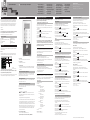 1
1
-
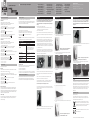 2
2
Burg-Wächter secuENTRY Keypad 5711 Mode d'emploi
- Taper
- Mode d'emploi
Autres documents
-
 BURG WATCHER TSE 6102 Le manuel du propriétaire
BURG WATCHER TSE 6102 Le manuel du propriétaire
-
BURG WACHTER SecuTronic Electronic Lock Manuel utilisateur
-
Sagem MF 6890 X Le manuel du propriétaire
-
Sagem MF 6890 X Le manuel du propriétaire
-
SwissVoice Avena 147 Manuel utilisateur
-
Sagem AGORIS 5890DN/BDN Le manuel du propriétaire
-
Samsung SM-T547U Manuel utilisateur
-
Samsung SM-T800 Manuel utilisateur
-
Xerox 2121 Le manuel du propriétaire
-
Samsung SM-G870W Manuel utilisateur